Hoe gespiegelde tekst in een tekstvak te krijgen in Word 2013
Het plaatsen van tekst in een Word 2013-document kan frustrerend zijn als die tekst deel uitmaakt van de reguliere documenttekst. Een manier om uzelf meer vrijheid te geven bij het verplaatsen en aanpassen van uw tekst, is door deze in een tekstvak te plaatsen.
Afgezien van de voordelen die een tekstvak u biedt bij het verplaatsen van uw tekst door het document, kunt u er ook enkele interessante effecten op toepassen. Onze gids hieronder laat u zien hoe u de inhoud van een tekstvak in Word 2013 kunt spiegelen om u te helpen het effect te krijgen dat u mogelijk nodig heeft bij het afdrukken van iets dat bedoeld is om in een spiegel te worden bekeken.
Spiegelbeeldtekstvak in Word 2013
De stappen in dit artikel gaan de instellingen van uw tekstvak wijzigen, zodat de tekst wordt weergegeven alsof deze in een spiegel wordt bekeken. Bij deze stappen wordt ervan uitgegaan dat u al een tekstvak in uw document heeft.
Hoe een tekstvak in Word 2013 te spiegelen -
- Open het document met het tekstvak dat u wilt wijzigen.
- Klik met de rechtermuisknop op een rand van het tekstvak en klik vervolgens op de optie Vorm opmaken.
- Klik op het pictogram Effecten in de kolom Vorm opmaken aan de rechterkant van het venster. Het is het pictogram dat eruitziet als een vijfhoek.
- Klik op de optie 3D-rotatie .
- Klik in het veld X-rotatie en wijzig de waarde van 0 in 180 .
Deze stappen worden ook weergegeven met afbeeldingen -
Stap 1: Open uw document in Word 2013.
Stap 2: klik met de rechtermuisknop op een van de randen van het tekstvak en klik vervolgens op de optie Vorm opmaken. Dit opent een nieuwe kolom Vorm opmaken aan de rechterkant van het venster.

Stap 3: klik op de knop Effecten bovenaan de kolom.
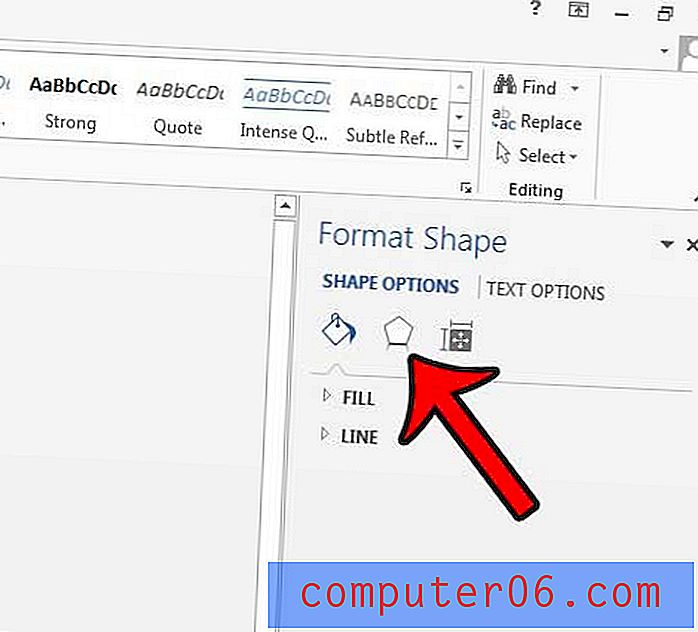
Stap 4: klik op de 3D-rotatieknop om een vervolgkeuzemenu uit te vouwen.
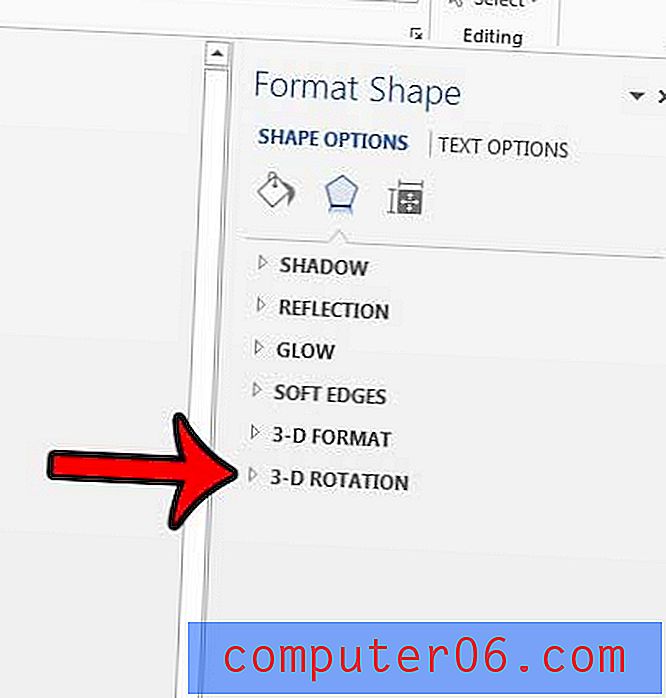
Stap 5: Klik in het veld rechts van X-rotatie en wijzig de waarde in dat veld in 180 .
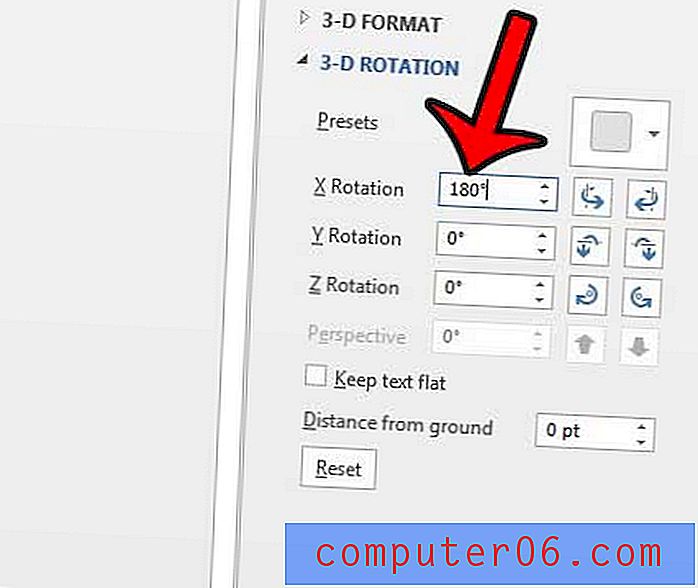
Wilt u de tekstrichting in uw tekstvak op een andere manier wijzigen? Wijzig de tekstrichting in Word 2013 door een andere tekstopmaakoptie te gebruiken die voor u beschikbaar is.



